Каких ошибок стоить избегать при продвижении мероприятий в социальной сети Google+
В статье на примере кейса (велосипедного соревнования с ежегодной аудиторией 1500+ участников) рассмотрим, как при помощи бренд-страницы самостоятельно создать, наполнить контентом и раскрутить мероприятие в социальной сети «Гугл плюс».
Почему мероприятия в социальной сети «Гугл+»
Указ Президента Украины №133/2017 наложил табу на использование Вконтакте и прочие сервисы Mail.Ru Group на территории Украины. Пришлось искать альтернативу, поскольку именно соцсети основной источник продвижения мероприятия. Решили испытать соцсеть Google+, хотя цифры сведения о нем довольно противоречивы:
«Мы должны создать социальную сеть — или мы рискуем всем». Именно эта мысль стояла за попыткой Google создать конкурента Facebook — Google+. Решив создать соцсеть, которая смогла бы потягаться с Facebook, Google громко заявил о своих амбициях. Но вскоре проект Google+ был практически свернут — тихо, не привлекая лишнего внимания.
Сложно определить количество зарегистрированных пользователей социальной сети. Сам Google не любит говорить о цифрах, в этом можно убедиться из интервью с Дейвом Бесбрисом. В нем экс-глава Google+ отказался отвечать на вопрос о количестве текущих пользователей.
Согласно данным из «Википедии» от 22 марта 2015 г. – 540 млн.
Количество загрузок приложения Google+ на Google Play, по состоянию на декабрь 2017 г. – 1–5 млрд.
Количество загрузок приложения в App Store только за ноябрь 2017 г. – 400 тыс.
Общее число пользователей, определяемое по файлам sitemap в январе 2015 г. – порядка 2,2 млрд профилей.
Лишь около 9,2 % проявили хоть какую-нибудь активность на сайте, то есть примерно 200 млн человек хоть раз оставили записи любого рода. Порядка 37 % имеют среди недавней активности комментарии на YouTube. Дело в том, что после объединения некоторых функций комментарий под любым роликом попадает в Google+. Еще у 8.1 % последней записью идет смена фотографии — при загрузке новой аватарки в ленте появляется сообщение об этом.
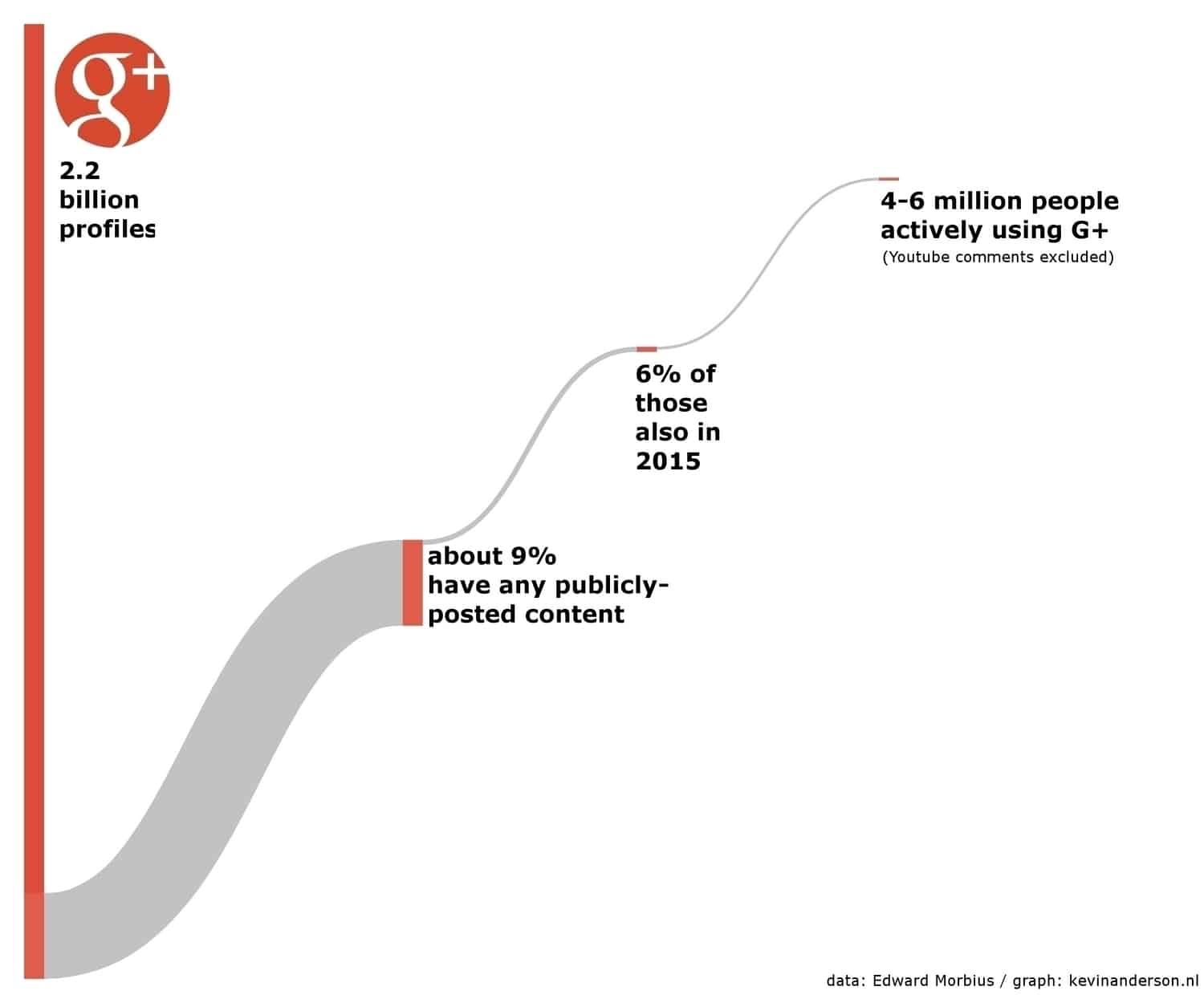
График создан Кевином Андерсоном с помощью SankeyMATIC
Отсутствуют у «Гугл+» рекламные инструменты продвижения мероприятий подобные тем, что предоставляет «Фейсбук». Даже у GSuite в разделе посвященном Google+, отсутствуют инструменты для продвижения мероприятий. В мануале «Управление мероприятиями в Google+» лишь несколько строк «Как добавить пользователей в список гостей или удалить их из него».
Как создать и оформить мероприятие
Откройте Google+. Выберите в правом верхнем углу владельца будущего мероприятия: личный аккаунт или аккаунт бренда. Настоятельно рекомендую использовать аккаунт, созданный через аккаунты Google, а не аккаунт, созданный через «Google Мой бизнес».
Я допустил грубую ошибку, выбрав для создания мероприятия «+страницу» аккаунта бренда, созданного через сервис «Google Мой бизнес», предоставить доступ к управлению мероприятием для аккаунта пусть даже верхнего уровня с правами владельца невозможно даже предоставив доступ к управлению «+страницей» бренда. Также я потерял возможность отправлять уведомления подписчикам мероприятия, а «+профили» брендов имеют ограниченные возможности, единственное оповещение которое получат все подписчики – изменение даты мероприятия. Становится неисправной ссылка, ведущая к добавлению мероприятия в «Гугл календарь».
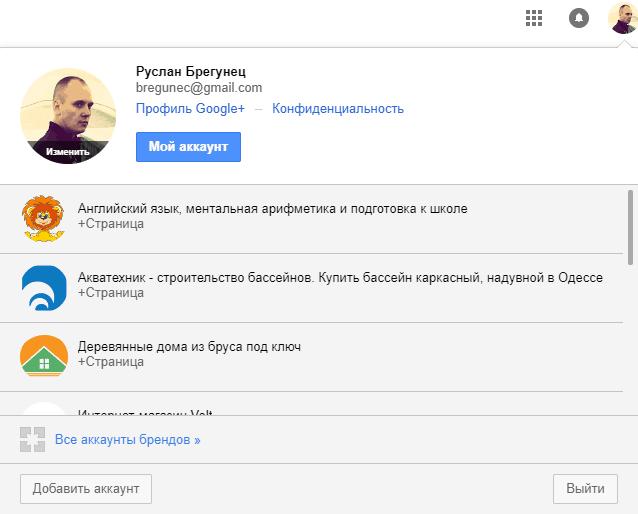
Аккаунт бренда может быть создан при добавлении компании в сервис «Google Мой бизнес»
Нажмите ![]()
![]() Профиль. Рядом с пунктом «О себе» нажмите на значок
Профиль. Рядом с пунктом «О себе» нажмите на значок ![]()
![]() выберите Мои мероприятия. В правом верхнем углу нажмите Создать мероприятие.
выберите Мои мероприятия. В правом верхнем углу нажмите Создать мероприятие.
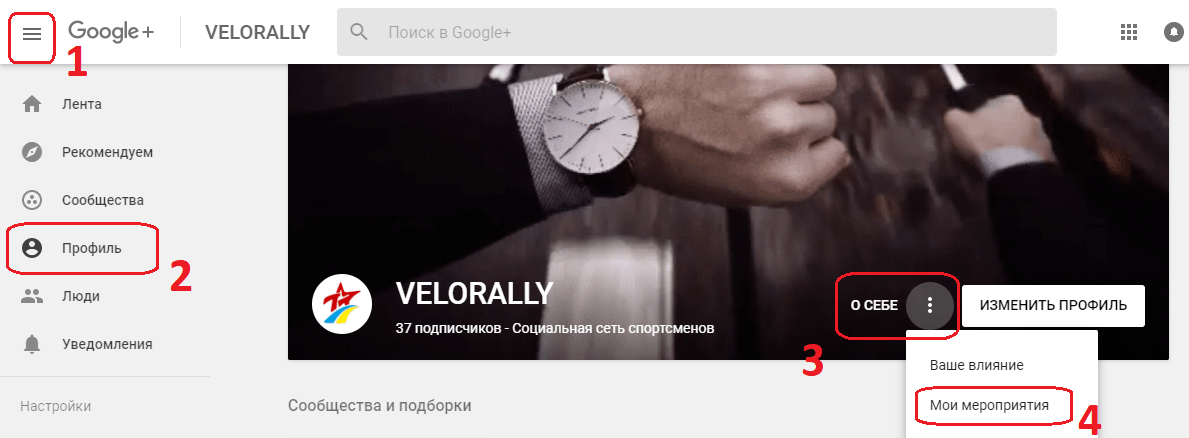
При выборе темы оформления, рекомендую загрузить свое изображение. Нажмите Изменить тему далее С компьютера. Допустимые форматы JPG, GIF или PNG. Рекомендуемый размер – 1196 x 300 px, создать красивую картинку можно в Crello, воспользовавшись шаблоном «TWITTER-РЕКЛАМА», это наиболее подходящий по размерам шаблон 1600 x 400 px. Выбранная тема будет использоваться в приглашениях новых участников.
Введите название мероприятия в соответствующем поле. В поле настройки установите ограничения для гостей мероприятия. Если ваше мероприятие проводится онлайн, нажмите Расширенные Hangouts. Укажите дату и время его начала и окончания. Чтобы выбрать другой часовой пояс, рядом с текущим нажмите на стрелку вниз .
С дополнительными сведениями можно повременить. Нажмите на + чтобы добавить пользователей из своих кругов, или по адресам эл. почты.
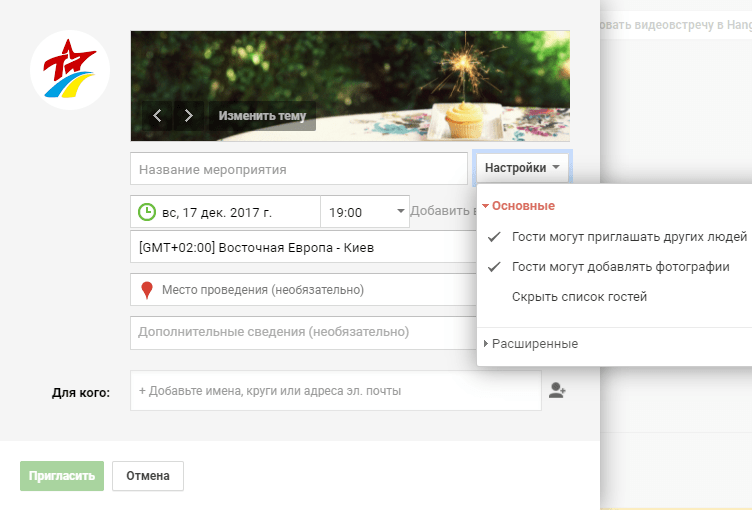
Нажав на ссылку «Расширенные» под пунктом Hangouts, откроются поля для добавления ссылок, но их мы настроим из интерфейса уже созданного мероприятия
После нажатия на кнопку Пригласить, вы попадаете на страницу мероприятия. Кликаете на кнопку Изменить мероприятие в хедере страницы.
Здесь вы можете добавить детальное описание мероприятия, добавить ссылку на официальный сайт, ссылку на страницу для регистрации (покупки билетов), ссылку на ваше промо-видео в YouTube, ссылку к примеру, на «Гугл карты», с указанием к примеру парковок, маршрута и т. д.
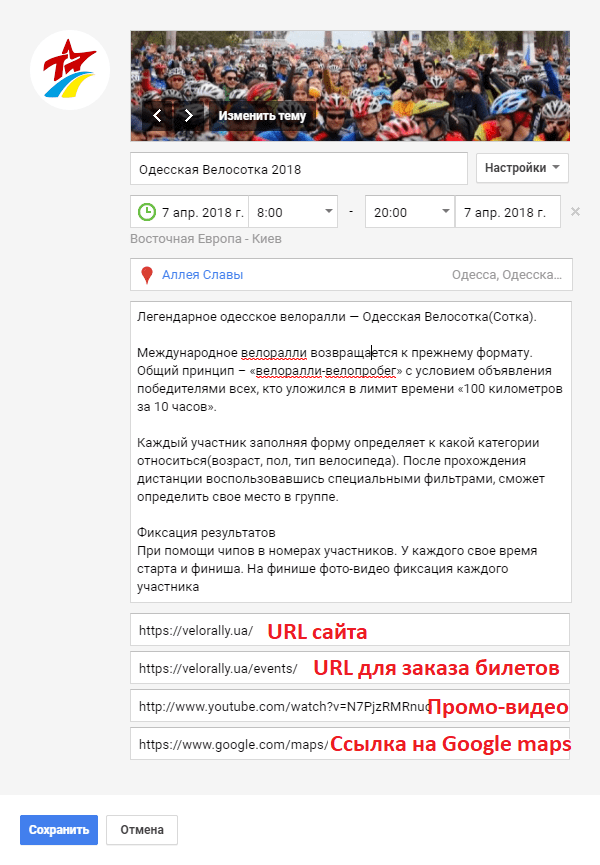
Добавляем детальное описание и ссылки
После сохранения мероприятия, гостям будут доступны следующие опции (синим цветом обозначен функционал, который виден и доступен только для админа, красным для всех остальных пользователей):
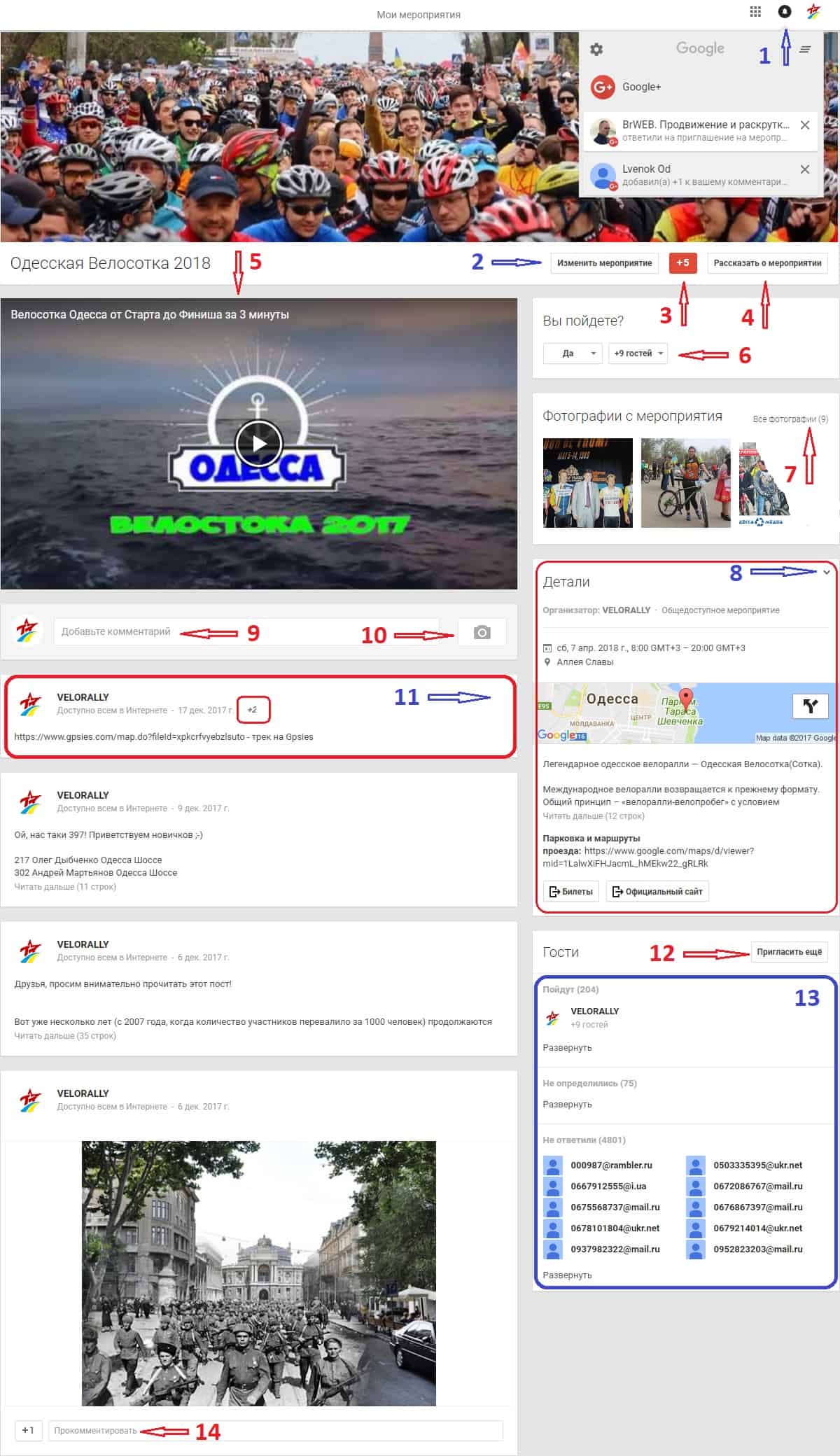
Главная страница мероприятия. Нажмите для увеличения изображения
- Оповещения Google+. Оповещения об ответах на приглашения, публикациях, и реакциях подписчиков. Пригодится приложение для браузера Chrome, позволяющее получать уведомления не заходя в соц. сеть, также оповещения о новых публикациях приходят на емейл адреса администраторов мероприятия.
- Изменить мероприятие. Кнопка правки всех настроек мероприятия.
- +1…999. Добавить +1 к мероприятию, это как лайк в «Фейсбуке» (дизлайки и другие эмоции у Google+ отсутствуют).
- Рассказать о мероприятии. Поделиться постом с описанием, картинкой, датой и ссылкой на мероприятие в своей ленте.
- Блок с видео. Отображается добавленное по ссылке промо-видео. Советую добавить в ролик активные ссылки для регистрации при помощи инструментов, встроенных в вашу Творческую студию в сети YouTube, или при помощи инструментов доступных для рекламы в Google AdWords.
- Вы пойдете? В этом блоке «+пользователи» смогут принять приглашение или отказаться от него. После принятия приглашения пользователи могут указать количество гостей, которые могут прийти с ними, что придаст объему подразделу Пойдут в блоке Гости (я не рекомендую этого делать в случае если итоговое количество гостей перевалит за 200 – будут наложены ограничения. Людям, не имеющим «+аккаунтов», и вообще «Гугл» аккаунтов будет предложена авторизация / регистрация. В этом же блоке возможно изменить свое ранее принятое решение.
Фотографии с мероприятия. Отображаются 3 избранных фото. По какому принципу «Гугл» выбирает какие фото показывать — загадка, реакции на фото (+1 и комментарии), и количество просмотров на блок не влияют. Кликнув по ссылке Все фотографии попадете на страницу всех фотографий, на вкладке Все фото доступны все кем-либо загруженные фотографии. Здесь кнопка Отметить людей работает, только при открытии конкретного фото. Кнопка Поделиться – аналог кнопки из пункта 4. Добавить фото – загрузить новое изображение. Посмотреть описание вернет на главную страницу мероприятия. Кнопка для администратора дает возможность изменить право загрузки фото для пользователей, провести модерацию фотографий, и управлять списком гостей. Кликая на фото сможете увидеть информацию о количестве просмотров.
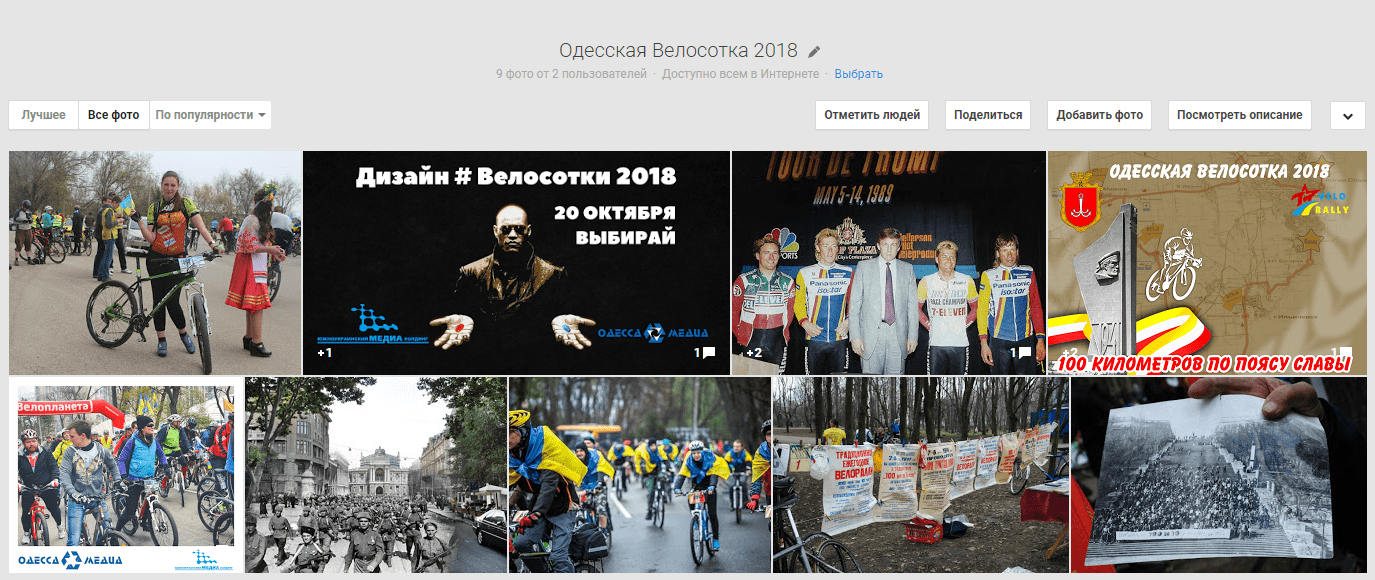
Страница Фотографии с мероприятия
- Детали. Видны всем. Кнопки регистрации выражены не явно, ссылка на маршрут не активна. При нажатии пользователь может заблокировать или пожаловаться на организатора. Администраторы могут скопировать мероприятие, в случае его повторения, доступна возможность управления разрешениями для гостей, и изменения настроек мероприятия. Кликнув на Изменить список гостей, можно увидеть, кто пришел к вам из приглашения по e-mail.
- Добавить комментарий. Добавить текстовый комментарий могут все, примечательно, что ссылки становятся активными, но не преображаются во фреймы как это происходит в «Фейсбуке».
- Кнопка публикации изображений. Примечательно, что в формате одного поста можно опубликовать можно либо картинку (в превью максимальная ширина 506 px), либо текст.
- Блок публикаций. Администраторы могут изменять или удалять публикации (для постов с картинками доступно только удаление), пользователи – жаловаться на материалы.
- Пригласить еще. Функционал приглашения новых участников.
- Гости. Не администраторы могут видеть только «+пользователей», администраторам доступны электронные адреса.
- Комментирование постов. В случае публикации изображения текст можно добавить в комментарии к картинке.
Продвижение «гугл-мероприятий»
Приглашение на мероприятие
Используйте кнопку Пригласить еще, чтобы пригласить подписчиков, или друзей из списка ваших кругов в Google+ (поиск по имени работает только в пределах ваших друзей и подписчиков). Основной функционал – приглашение по e-mail, об этом подробнее.
В моем случае в базе 5 000+ адресов участников прошлых лет, а также людей, имеющих отношение к велоспорту добровольно оставивших свой e-mail. Всех пригласил самостоятельно, чтобы разобраться в механизмах. Суммарное затраченное на приглашения под аудио книги братьев Стругацких время – около 20 часов.
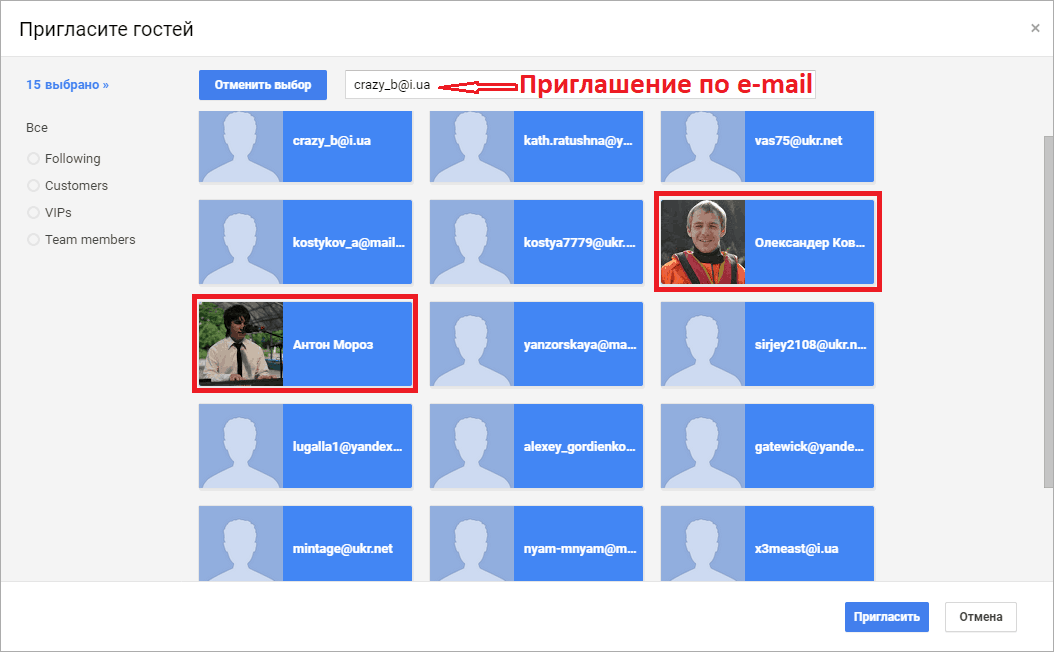
% «+пользователей» для обладателей не Gmail адресов около 25–35 %, отображаются имена и фамилии зарегистрированных пользователей сети Google+
При добавлении нескольких адресов, обратите внимание, что добавленный первый e-mail по умолчанию не активен, на него следует кликнуть для выделения, иначе адресату не будет отправлено приглашение.
В соцсети «Гугл плюс» можно зарегистрироваться с любым емейл адресом, по моим наблюдениям число «+пользователей» с адресами в доменной зоне «Гугла» @gmail.com, на 2 000+ адресов стремится к 100 %, все остальные(@mail.ru, @yandex.ru, @ukr.net, @i.ua и др.) – 800–1000 «+пользователей» на более чем 3 000 адресов.
ВАЖНО! Начните приглашения с Gmail адресов, в таблице делайте пометку напротив каждого найденного (смотреть картинку выше) пользователя соцсети. Для чего – поговорим ниже.
При отправке группового приглашения не рекомендую использовать группы на более 60 адресов, иногда система дает сбой при отправке приглашений.
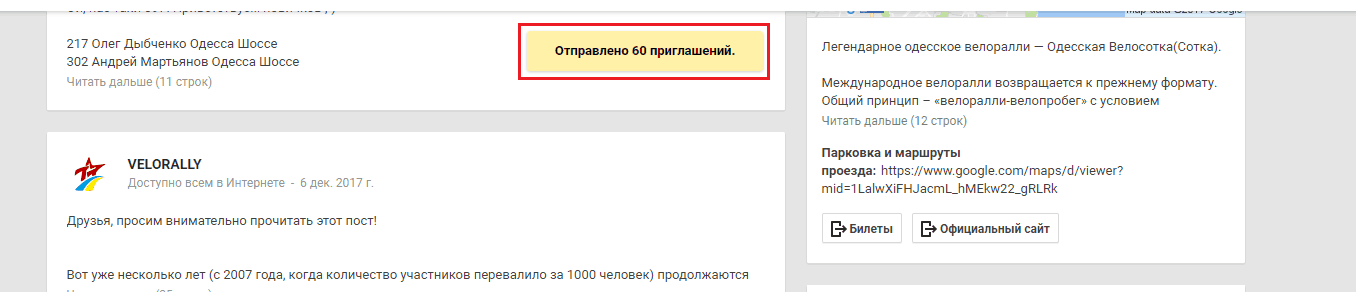
Уведомление об успешной отправке сообщений
Все приглашенные получат письмо со следующим содержанием:
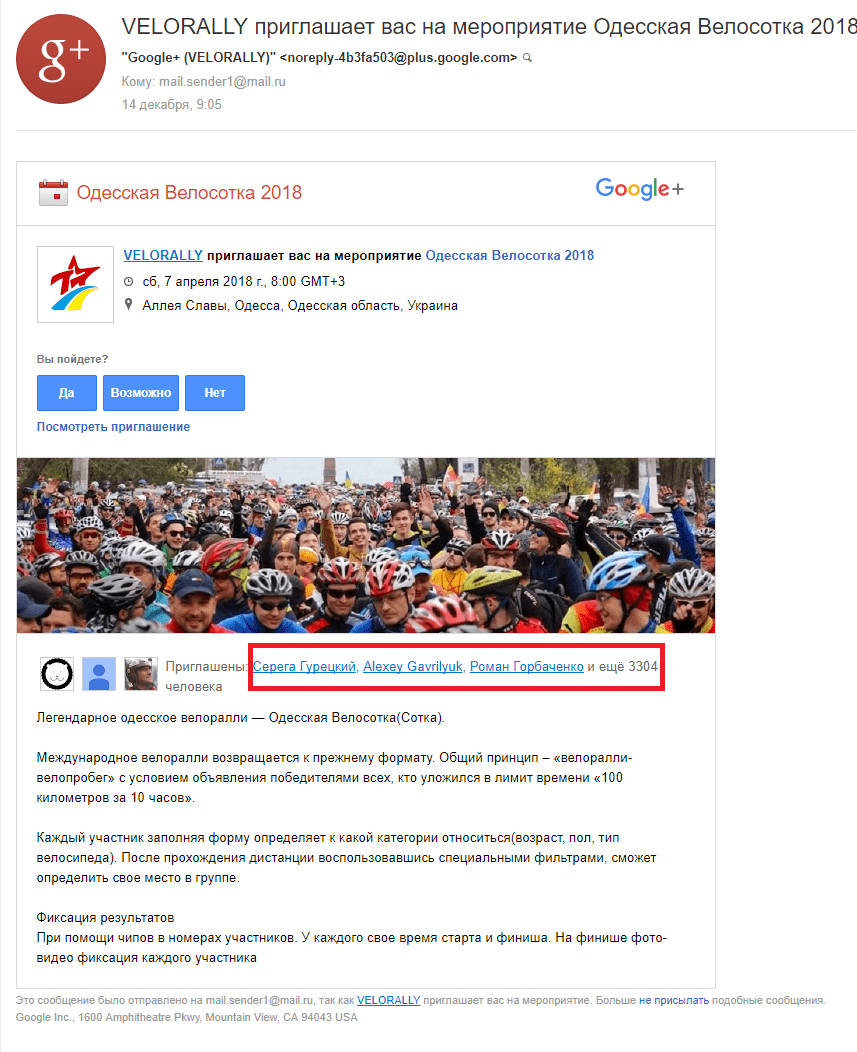
Письмо, отправленное в последнюю очередь на проверочный адрес в зоне @mail.ru
В письме, в блоке Приглашены указано количество приглашенных «Гугл+» участников, поэтому я и рекомендую начать с Gmail адресов, т. к. количество приглашенных может сработать как элемент социального доверия.
На разных этапах приглашения использовал разные адреса электронной почты, все письма попадают в папку Входящие.
При ответе на приглашение, не участникам соцсети, будет предложено создать профиль в Google+.
Пользователям Gmail письма попадают во вкладку «Соцсети», что значительно снижает % их открытий (openrate). При этом те, кто зарегистрирован в Google+, получат следующее уведомление:
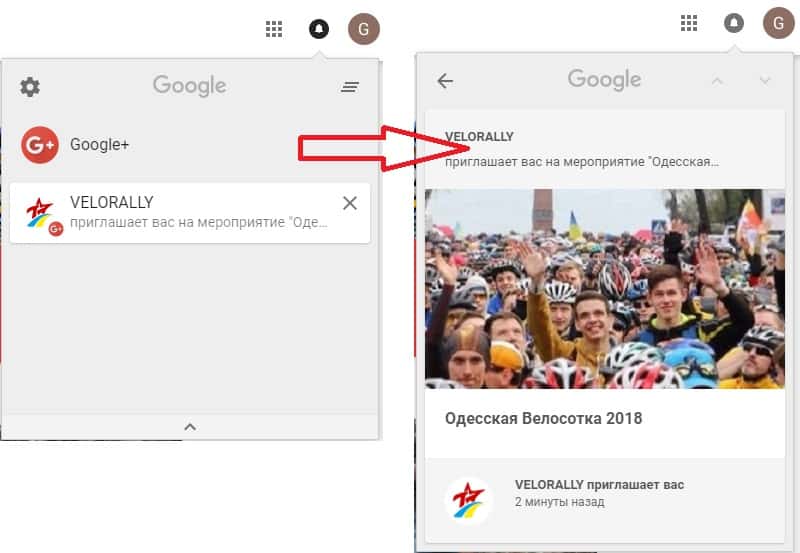
Уведомления в Google+
Для всех, кто согласился, или возможно пойдет, мероприятие автоматически попадает в «
Репост мероприятия в свою ленту
Используйте кнопку Рассказать о мероприятии, чтобы поделиться постом о мероприятии в своей ленте.
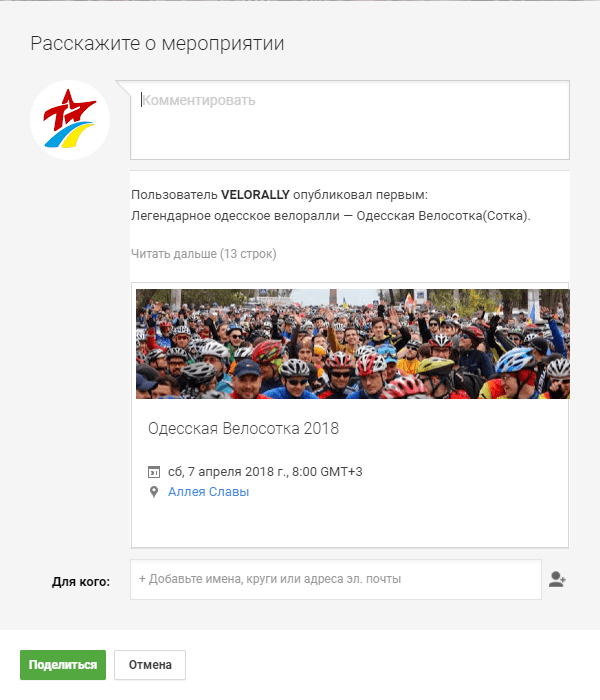
Репост мероприятия
Используйте поле Для кого, чтобы добавить отмеченных раннее пользователей соцсети, все они получат повторное уведомление на e-mail, даже если отказались или проигнорировали полученное ранее приглашение.
После нажатия на кнопку Поделиться, мероприятие попадает в вашу ленту, но увы без картинки:
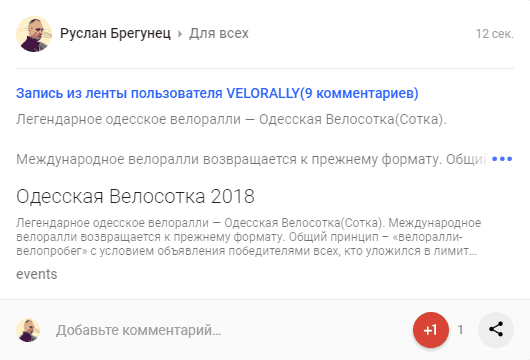
Репост мероприятия в ленте
К сожалению, это единственный способ попадания мероприятий в новостные ленты Google+, других мероприятий, я не встретил даже в разделе рекомендуемых сообществ и публикаций.
В отличие от мероприятий в соцсети Facebook, в Google+ можно полностью перенести существующее мероприятие, даже после его завершения, просто изменив дату. 100 ответивших «+пользователей» получат уведомления о новых изменениях.
Продвижение при помощи календаря Google
Откройте страницу своего «Google Календаря», перейдите на дату проведения мероприятия. Кликнув по нему левой клавишей мыши, выберите в меню Опубликовать мероприятие. Откроется окно где в строках HTML-код позволит вставить кнопку с приглашением на мероприятие. Рекомендую использовать 2-й вариант Ссылка на мероприятие, т. к. внешний вид нативной кнопки подойдет не каждому.
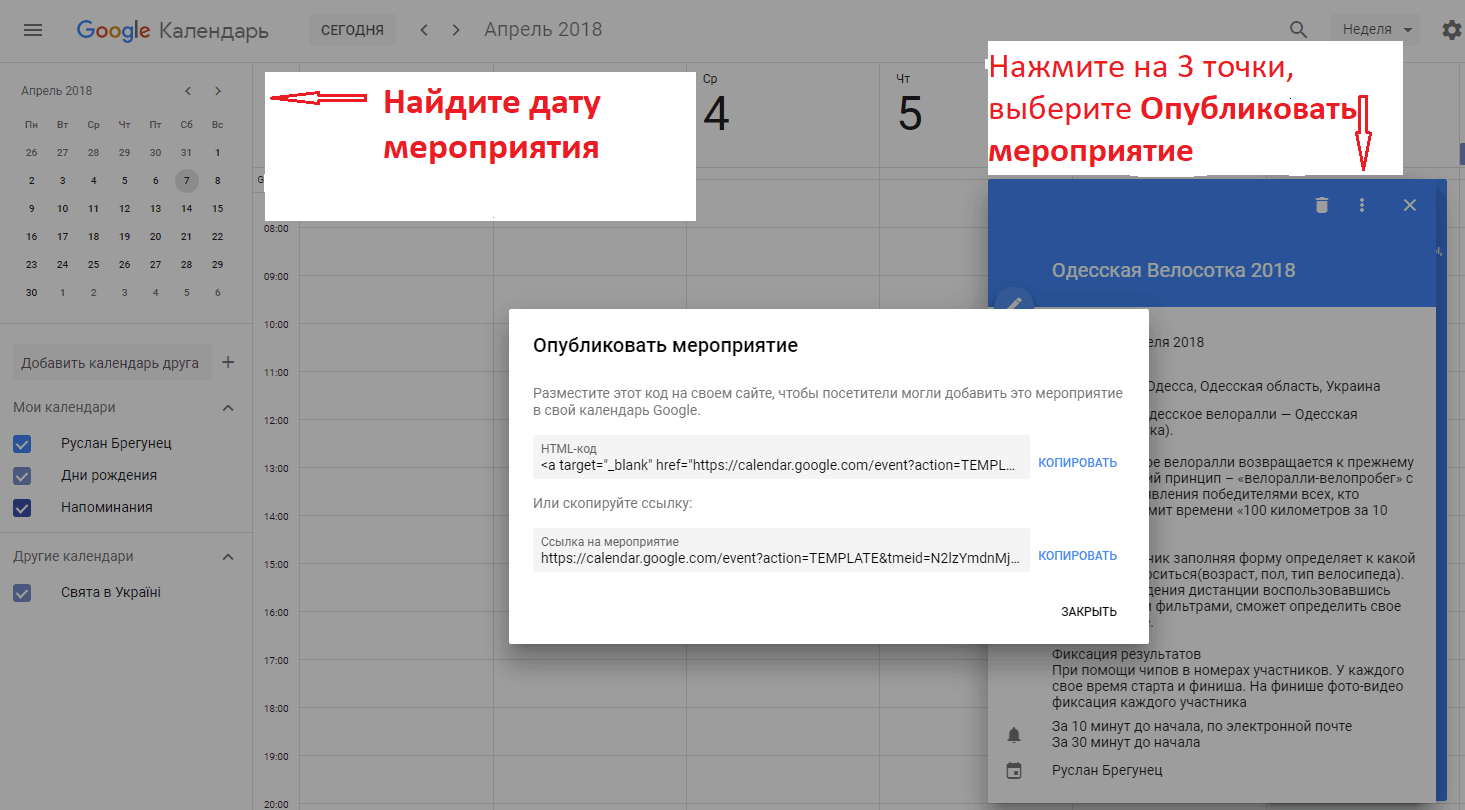
Публикация мероприятий через календарь Google
Если вы создавали мероприятие от имени аккаунта бренда, без «Гугл аккаунта» ссылка для всех будет вести на неисправную страницу. Выход – кликнув там же на скопировать мероприятие, после чего поделиться ссылками на свой дубль.
Кстати, мероприятия можно продвигать при помощи одного только календаря и «
Подробности читайте в справочном материале по «Google Календарю».
Google+ мероприятия и SEO
Страницы мероприятий индексируются как обычные страницы сайтов, поисковиком учитываются добавленные в блок Детали ссылки. Что правда не известно, какое значение придают им поисковики при индексировании.
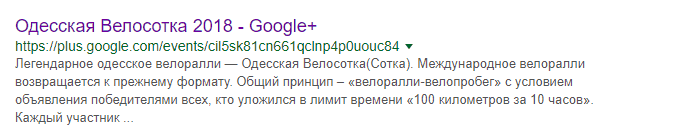
Внешний вид сниппета в поисковой выдаче «Гугла»

Внешний вид сниппета в поисковой выдаче «Яндекса»
Не стоит надеяться на то, что вашу страницу найдут в поисковой выдаче. Гугл отдает предпочтение страницам мероприятий созданных в Фейсбук и Вконтакте, скорее всего из-за поведенческих факторов.
Техническая поддержка
Отсутствует, но есть сообщества поддержки.
https://plus.google.com/communities/109178996224839951296 – русскоязычное сообщество, рекомендациями делятся модераторы и простые пользователи.
https://plus.google.com/communities/115758385206378551362 – англоязычное сообщество, рекомендую искать ответы здесь, на мой вопрос о пропавшей кнопке Отправить уведомления, ответил 1 из разработчиков «Гугл плюс».
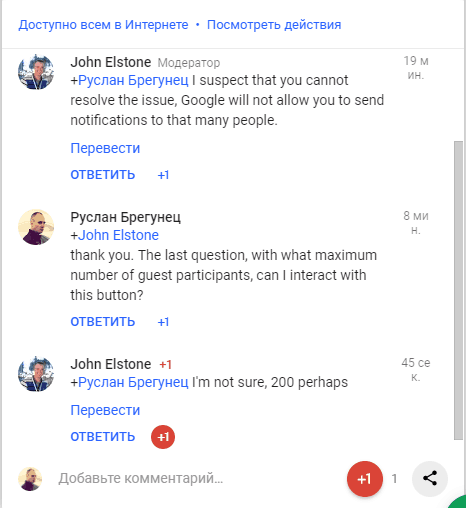
Техподдержка Google+
https://productforums.google.com/forum/#!forum/apps – форум продуктов, но в основном посвящен линейке продуктов GSuite, там мне порекомендовали обратится в сообщество поддержки.
Выводы
Мероприятия в Google+ бесплатная возможность напомнить о себе при наличии емейл базы подписчиков.
Совсем не подойдет как канал привлечения новых участников, люди крайне неохотно делятся в своих лентах мероприятием, нет возможности репостить записи из ленты мероприятия.
Нельзя запустить рекламу внутри сети. Затруднительно оценивать результат своих стараний – нет статистики, по охвату, вовлеченности и т.д.
